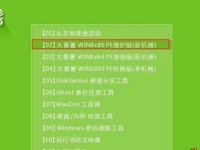在安装苹果系统时,使用U盘启动盘是一种方便且快速的方法。通过将苹果系统镜像文件写入U盘,您可以轻松地在不同的设备上安装苹果系统。本文将为您详细介绍如何制作U盘启动盘,并且提供完整的安装步骤。
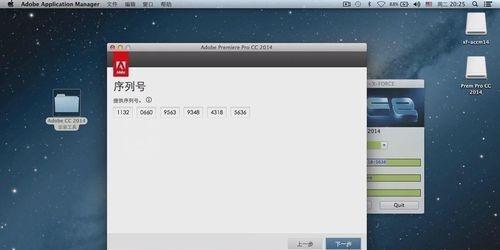
标题和
1.准备所需工具和材料
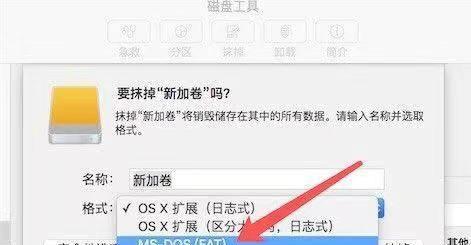
在开始制作U盘启动盘之前,您需要准备一个16GB或更大容量的U盘、苹果系统的镜像文件、以及一台已经安装了苹果系统的电脑。
2.下载苹果系统镜像文件
前往苹果官方网站或其他可信赖的网站,下载适用于您的设备的苹果系统镜像文件,并保存到您的电脑中。
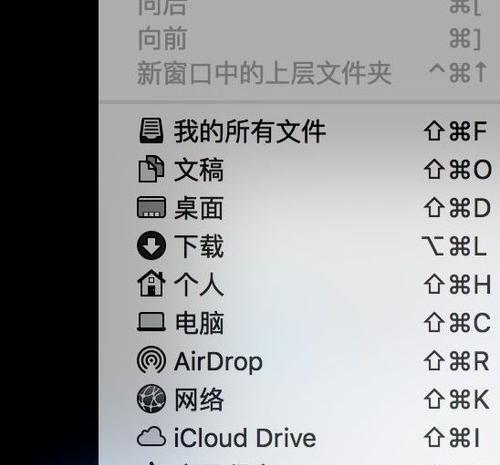
3.格式化U盘
连接U盘到电脑上,并使用磁盘工具将其格式化为MacOS扩展(日志式)格式。
4.创建U盘启动盘
打开“终端”应用程序,输入指令“sudo/Applications/Install\macOS\[苹果系统版本号].app/Contents/Resources/createinstallmedia--volume/Volumes/[U盘名称]”,按回车键执行。
5.输入管理员密码
终端会要求您输入管理员密码,输入密码后按回车键确认。
6.等待制作完成
程序会开始将苹果系统镜像文件写入U盘,此过程可能需要一些时间,请耐心等待直到制作完成。
7.安装苹果系统
关闭电脑,插入制作好的U盘启动盘,然后按下电源键开机。
8.进入启动菜单
按住Option键直到出现启动菜单,然后选择U盘启动盘作为启动选项。
9.开始安装过程
选择安装语言,并点击“继续”按钮。然后在安装界面中选择目标磁盘,点击“安装”按钮开始安装苹果系统。
10.安装过程中的设置
按照提示进行设置,包括选择时区、创建账户等。稍等片刻,苹果系统将被完整地安装在您的设备上。
11.完成安装
当安装过程完成后,您将看到一个提示框表示安装成功。点击“重新启动”按钮,然后拔掉U盘启动盘。
12.启动设备
重新启动后,您的设备将以新安装的苹果系统为系统启动。
13.迁移数据
如有需要,您可以使用迁移助理将原来的数据从备份中恢复到新安装的苹果系统中。
14.安装所需的软件和驱动程序
根据您的需求,安装所需的软件和驱动程序,以便您能够充分利用新安装的苹果系统。
15.检查更新
记得在新安装的苹果系统中检查并安装系统更新,以保持系统的安全性和稳定性。
通过使用U盘启动盘,您可以快速、方便地安装苹果系统。本文详细介绍了制作U盘启动盘的步骤,并提供了完整的安装指南。现在,您可以尝试按照这些步骤来安装苹果系统,并开始享受全新的操作体验了。